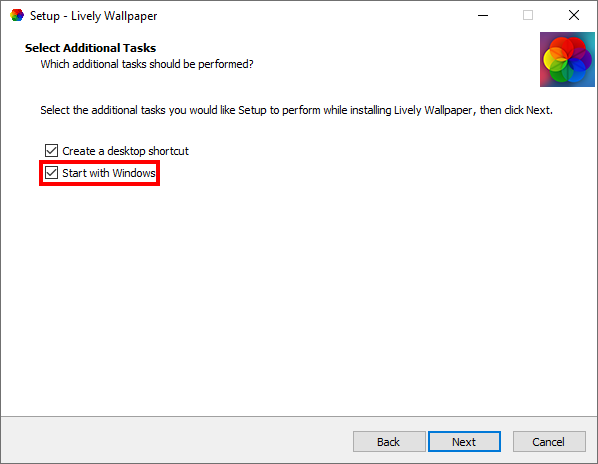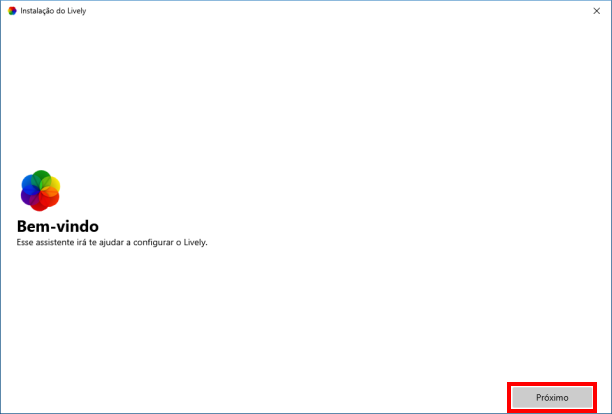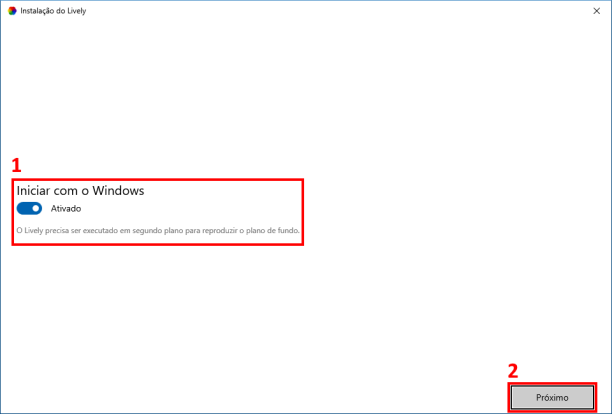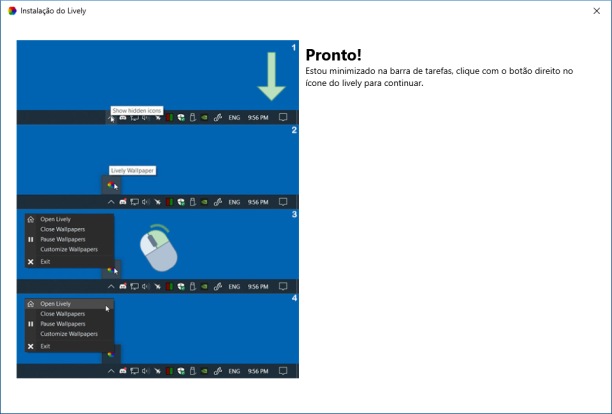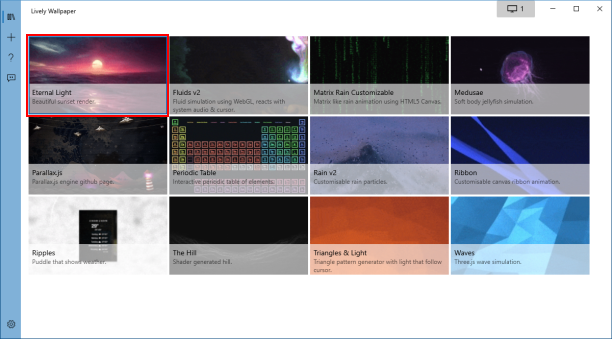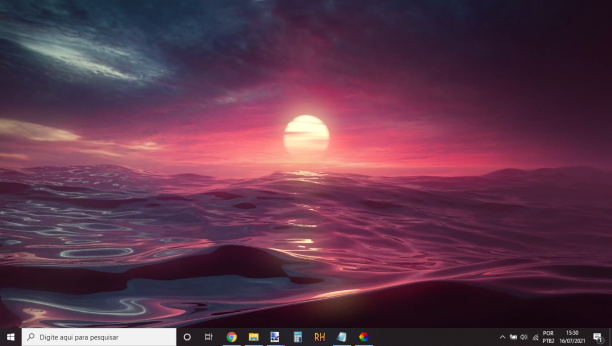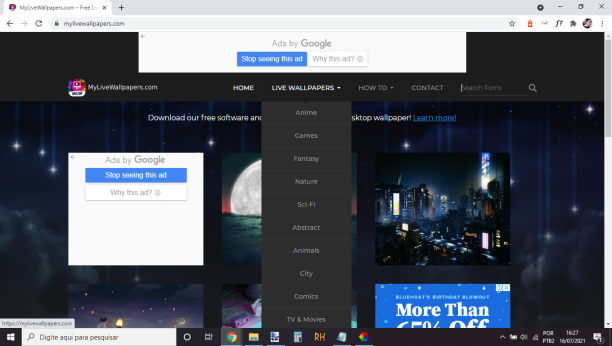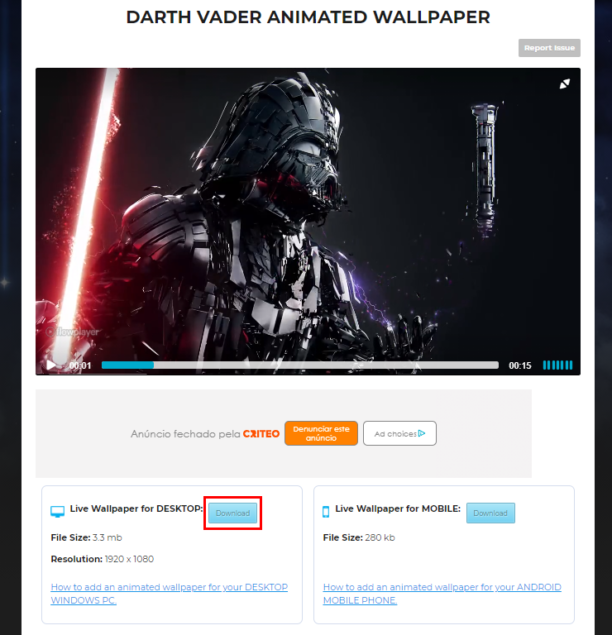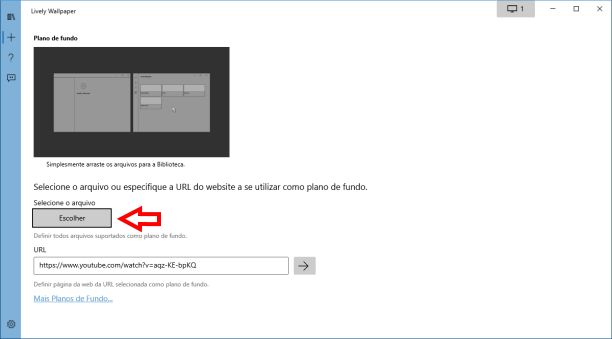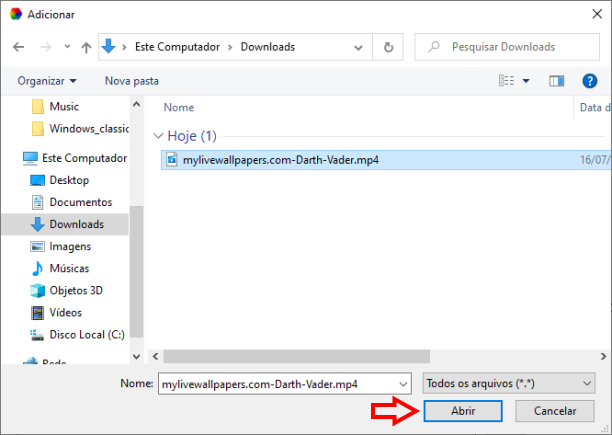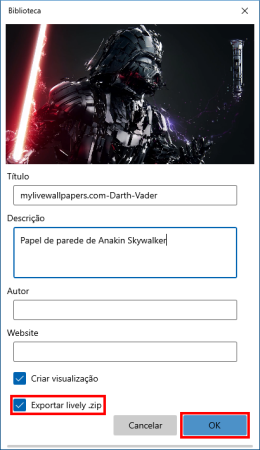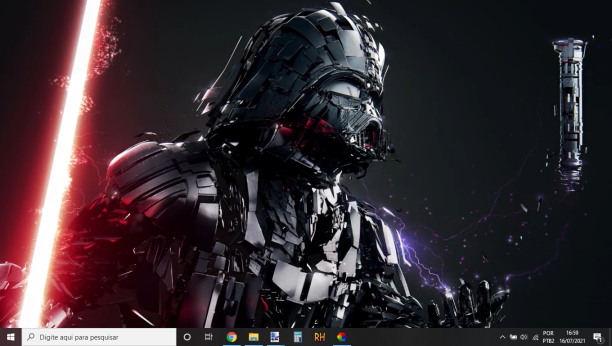Papéis de parede animados dão certamente outra dinâmica para a área de trabalho do seu Windows, deixando-a muito mais impactante. Isso, entretanto, não é possível com as opções nativas do sistema operacional. Portanto neste tutorial usaremos o leve e descomplicado programa Lively Wallpaper que torna isso facilmente possível com extrema facilidade, conforme você verá abaixo.
Passo 1: Baixe o programa Lively Wallpaper por meio deste link e faça a intuitiva instalação dele em seu PC. Durante o processo de instalação, deixe marcada a opção de o programa ser iniciado juntamente com seu Windows, a opção “Start with Windows”, conforme a captura de tela abaixo, isso é necessário para a constante exibição dos papéis de parede.
Passo 2: Agora abra a interface do programa e, ao abri-la pela primeira vez, você será guiado por um facilitado assistente de configuração inicial que basicamente lhe demandará deixar ativada novamente uma opção de ele iniciar com o Windows (o que é necessário para os papéis de parede animados funcionarem sempre). Além disso, ele também lhe informará que o programa ficará em sua área de notificação, conforme as capturas de tela abaixo.
Observação: Na última etapa do assistente, o programa o informará sobre o ícone na área de notificação, você precisará abrir a interface do programa, indo até esse ícone, clicando nele com o botão direito do seu mouse e selecionando a opção “Abrir Lively” para finalizar o assistente, conforme a captura de tela abaixo demonstra.
Observação 2: Note também que, como o programa necessita estar em execução no sistema para que o papel de parede animado seja exibido, se você apenas fechar a interface dele, ele continuará aberto na área de notificação, mas caso você também o feche por lá, o papel de parede animado não mais será exibido.
Passo 3: Agora, com a interface do programa aberta, você já poderá testar um dos 12 papéis de paredes nativos que acompanham o programa. Para ativar um deles, você só precisa dar um cliques sobre, que o programa já o exibirá em sua área de trabalho, conforme as capturas de tela abaixo.
Fazendo o download, a instalação e aplicação de papéis de parede animados adicionais
Além dos 12 nativos que o programa traz, você pode adicionar diversos e ilimitados outros a partir de arquivos de vídeo (MP4, entre outros), GIFS e até a partir links de vídeos do YouTube. Nesta etapa iremos baixar um papel de parede do site MyLiveWallpapers, realizar sua instalação e aplicar em nossa área de trabalho.
Passo 1: Acesse o site MyLiveWallpapers e escolha algum papel de parede animado de acordo com seus gostos ou preferências pessoais. Note que o site é bem organizado de acordo com categorias e possui fácil navegação, conforme você pode ver também na captura de tela abaixo.
Observação: Para este tutorial, eu irei (Rafael, autor do Baixesoft) escolher um de acordo com minhas preferências, veja que selecionei um do personagem Darth Vader e fiz o download da versão para desktop pelo botão “Download”, conforme a captura de tela abaixo.
Passo 2: Feito o download do seu papel de parede animado, abra a interface do Lively Wallpaper e vá até a opção “Adicionar” representada pelo sinal de adição “+”, conforme a imagem abaixo.
Passo 3: Aberto o menu adicionar, localize a opção “Selecione o arquivo” e clique em “Escolher”. No submenu que será aberto, navegue até a pasta na qual foi baixado o seu arquivo referente e o papel de parede animado (por padrão a pasta Downloads), selecione o arquivo e clique em “Abrir”, conforme as capturas de tela abaixo.
Observação: Com isso, o programa irá vincular esse papel de parede à sua biblioteca, mas antes de efetivamente aplicar em sua área de trabalho, ele irá abrir uma janela na qual você poderá adicionar títulos e descrição opcionalmente, nela também é importante você deixar marcada a opção “Exportar lively .zip”, que pode padrão não virá marcada, pois assim o programa moverá o arquivo para seu banco de dados. Após isso, apenas clique em “OK”, que o seu papel de parede já passará a ser exibido em sua área de trabalho e ficará vinculado à biblioteca do programa, conforme as capturas de tela abaixo.
Links de sites para baixar papéis de parede animados adicionais
Finalizamos este tutorial com os links de 6 sites nos quais você pode baixar papéis de paredes adicionais. Caso, você tenha algum link útil de algum outro site para adicionar, fique à vontade para colocá-lo nos comentários.